Вы когда-нибудь хотели знать, что каждая возможная команда терминала была на Mac? Вы можете перечислить каждую доступную команду терминала, перейдя в командную строку. То, что вы увидите, представляет собой значительный список команд терминала с более чем 1400 возможными командами для исследования и использования, многие из которых являются полезными или мощными, поскольку мы регулярно покрываем наши руководства по командной строке. Разумеется, многие из перечисленных команд не будут иметь никакого отношения к среднему пользователю, но он может быть полезен для навигации по списку и изучения каждой команды и ее соответствующей цели.
Мы покажем вам, как перечислить каждую команду терминала, доступную на Mac, а также как получить объяснение и подробную информацию о каждой конкретной отображаемой команде.
Как показать каждую команду терминала, доступную в Mac OS
Этот трюк покажет каждую возможную команду терминала, доступную для Mac OS и Mac OS X. Он работает во всех версиях системного программного обеспечения Mac OS X, если вы используете оболочку bash, которая по умолчанию используется во всех современных версиях.
- Откройте приложение «Терминал» в разделе «Приложения / Утилиты /
- В новом приглашении bash дважды нажмите клавишу Escape
- Появится сообщение с надписью «Показать все возможности 1460? (y или n) «введите» y «, чтобы начать показывать каждую доступную команду
- Нажмите клавишу «Возврат», чтобы просмотреть огромный список доступных команд.
- Нажмите клавишу «Удалить» или «назад», чтобы выйти из списка команд, когда закончите

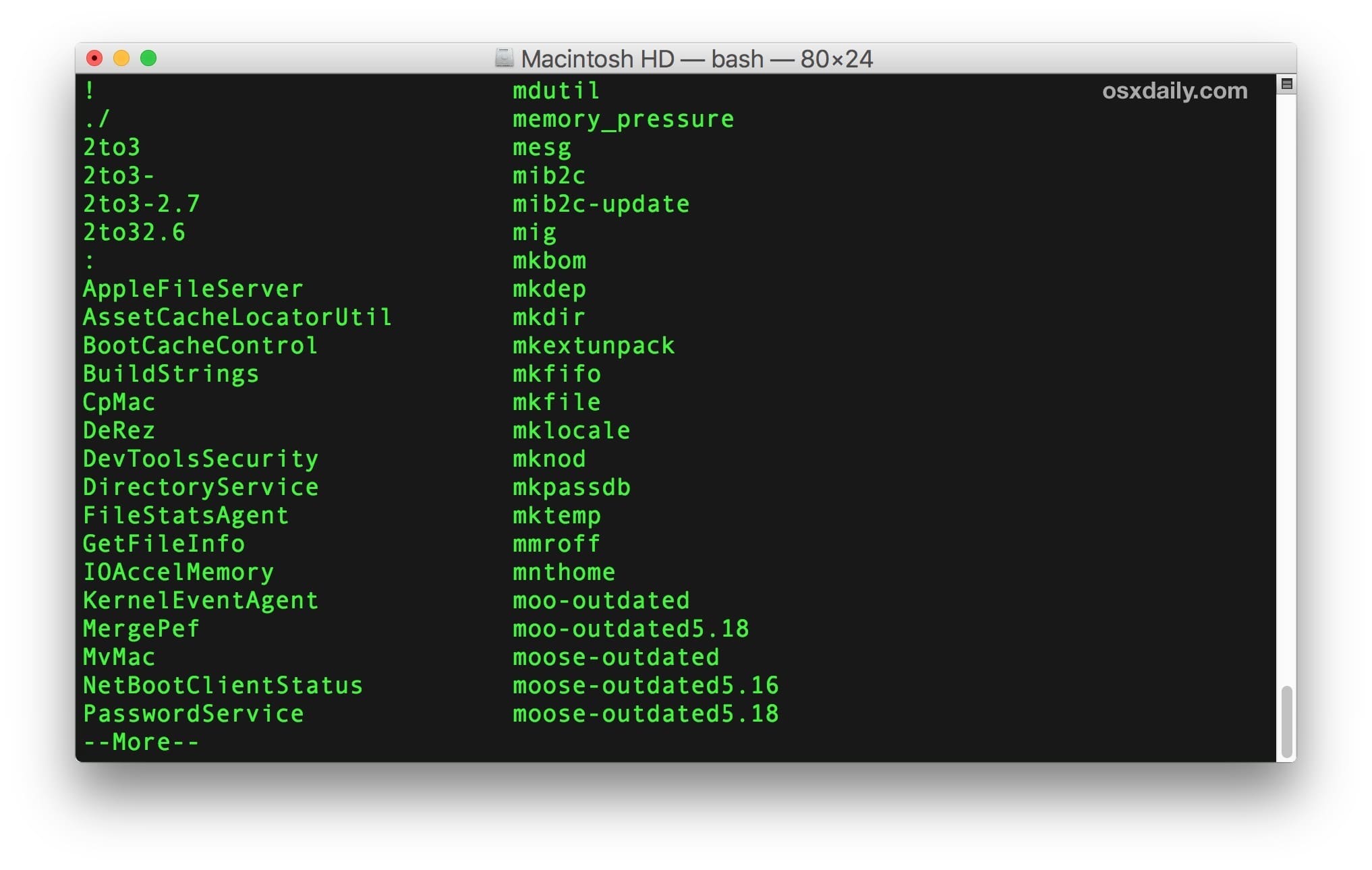
Вы увидите поистине исчерпывающий список доступных команд, некоторые из которых могут быть знакомы с продвинутыми пользователями и многими командами, которые даже про-пользователи, вероятно, никогда не видели и не использовали раньше.
Конечно, теперь вы, вероятно, задаетесь вопросом, что может сделать каждая команда, или как исследовать, что показывают показанные команды. Это тоже легко.
Получение информации и пояснений для каждой команды терминала
Вы можете легко получить информацию и объяснение по любой из показанных команд, используя удобный трюк с открытой рукописной страницей, который запустит руководство для выбранной команды в новое окно терминала. Вот как это работает в контексте списка всех включенных команд в Mac OS:
- Щелкните правой кнопкой мыши любую команду, которую вы хотите исследовать и объясните далее.
- Выберите «Открыть справочную страницу»
- Страница руководства для выбранной команды откроется в новом окне терминала, чтобы объяснить команду
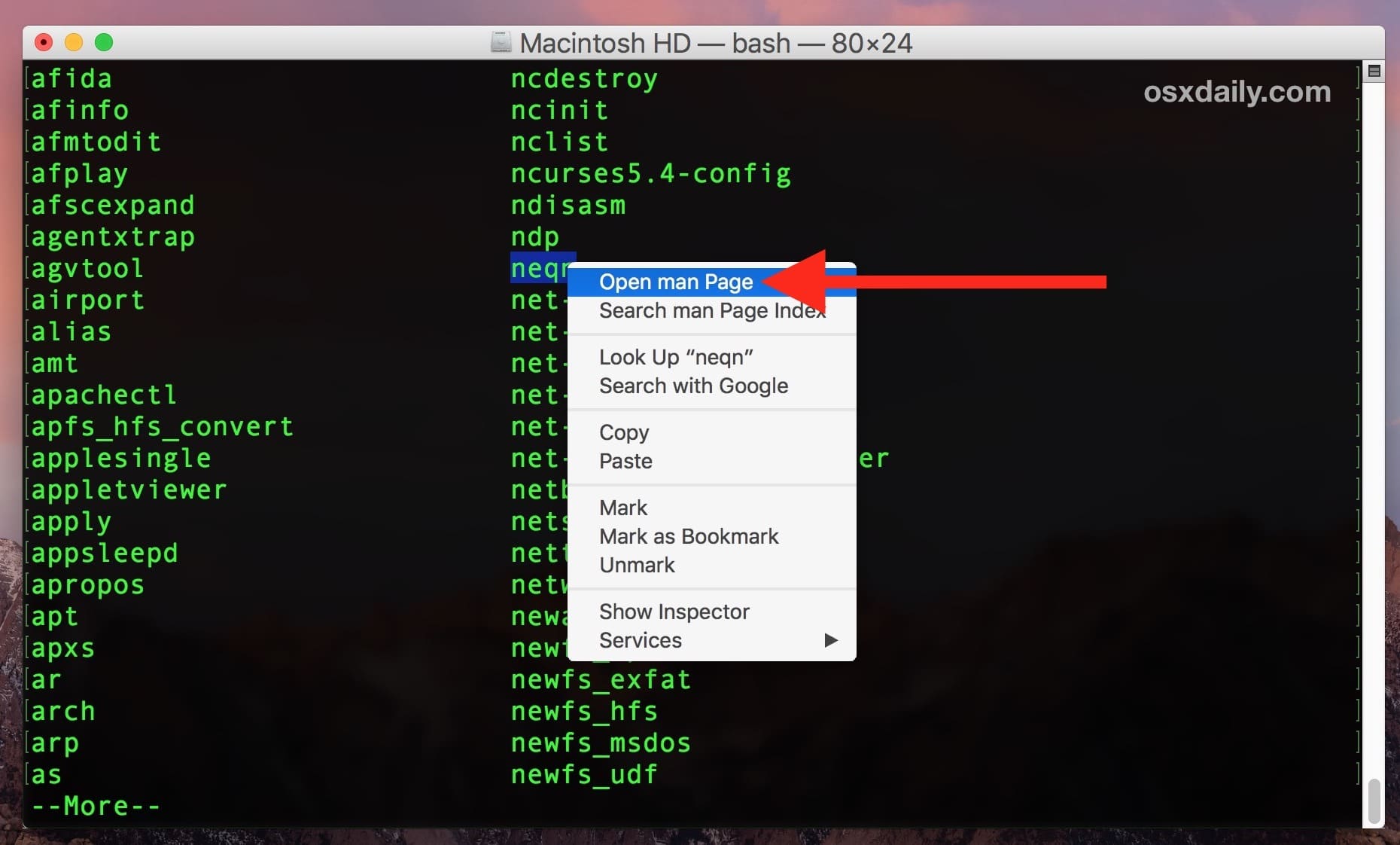
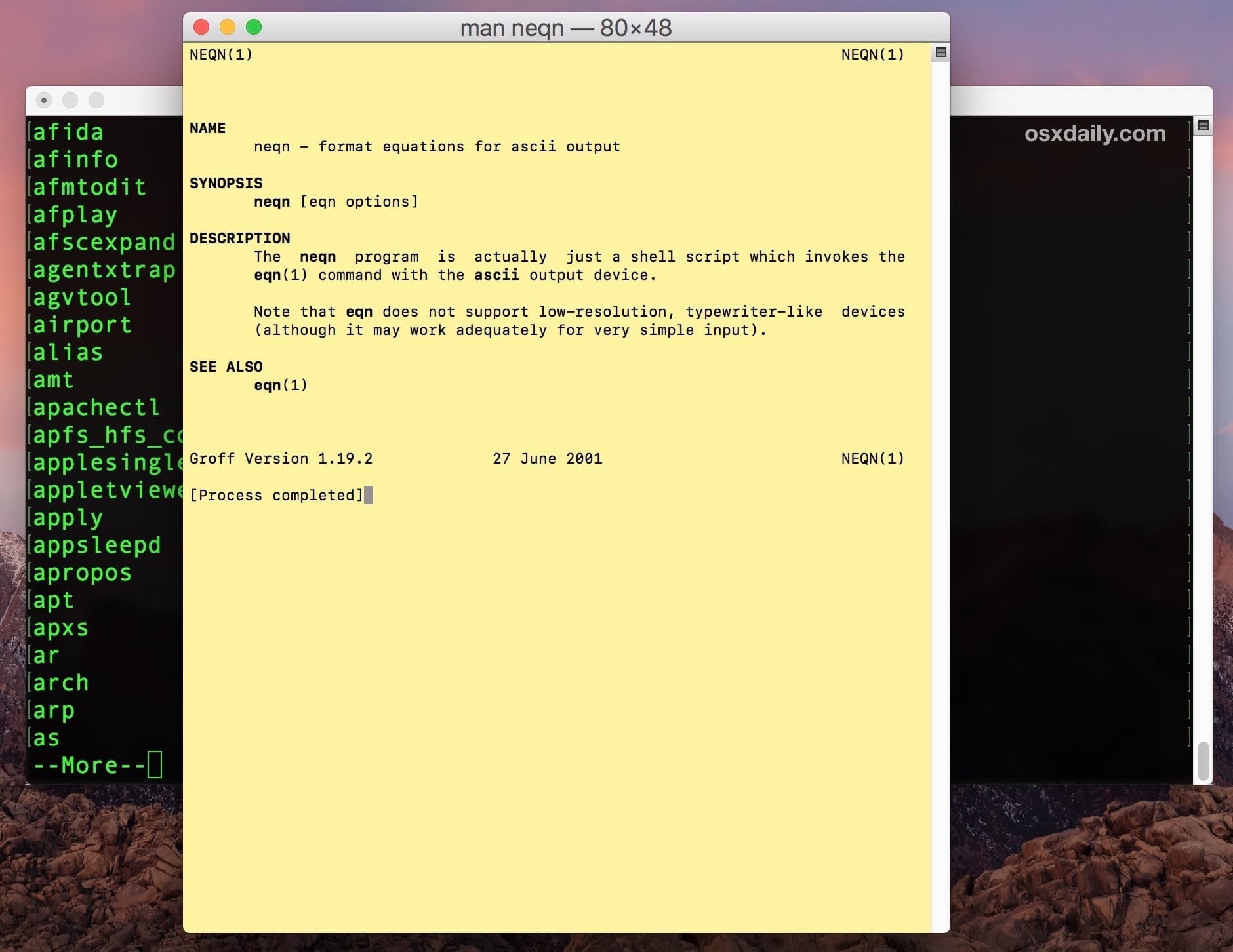
Вы также можете использовать меню «Справка» терминала «Приложение», чтобы быстро запускать страницы руководства, ища там определенную команду. Кроме того, если вы хотите найти связанные команды или соответствующие инструкции, вы можете использовать этот трюк для поиска страниц руководства для совпадений, содержащих определенное ключевое слово или команду.
Командная строка имеет буквально тысячи команд, доступных для использования, если вы заинтересованы в ознакомлении с конкретными трюками терминала, обязательно прочитайте сообщения из командной строки.










